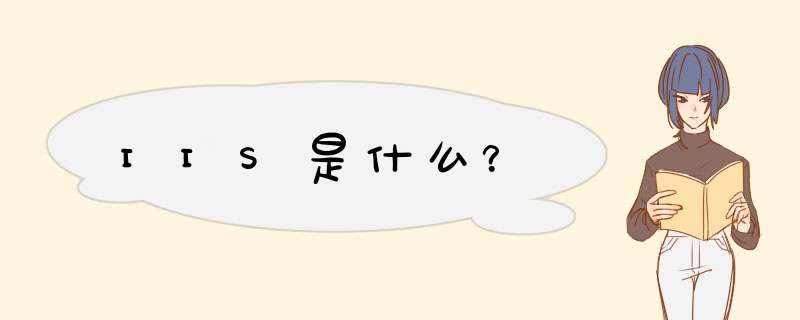
1、 IIS是互联网信息服务,是由微软公司提供的基于运行Microsoft Windows的互联网基本服务。
2、 IIS是一种Web(网页)服务组件,其中包括Web服务器、FTP服务器、NNTP服务器和SMTP服务器,分别用于网页浏览、文件传输、新闻服务和邮件发送等方面,它使得在网络(包括互联网和局域网)上发布信息成了一件很容易的事。
3、 IIS是企业识别体系重要的有机组成部分,是互联网时代企业必须关注的并进行有效管理的领域。是企业在互联网上的名片,能让企业更好的拥抱互联网时代。
4、 IIS日志是每个服务器管理者都必须学会查看的,服务器的一些状况和访问IP的来源都会记录在IIS日志中,所以IIS日志对每个服务器管理者非常的重要,seoer也不例外,这点同时也可方便网站管理人员查看网站的运营情况。
以上的就是关于IIS是什么的内容介绍了。
分类: 电脑/网络解析:
IIS服务器组建一览
IIS(Inter Information Server,互联网信息服务)是一种Web(网页)服务组件,其中包括Web服务器、FTP服务器、NNTP服务器和SMTP服务器,分别用于网页浏览、文件传输、新闻服务和邮件发送等方面,它使得在网络(包括互联网和局域网)上发布信息成了一件很容易的事。本文将向你讲述Windows 2000高级服务器版中自带的IIS 5.0的配置和管理方法。
准备篇 IIS的添加和运行
一、IIS的添加
请进入“控制面板”,依次选“添加/删除程序→添加/删除Windows组件”,将“Inter信息服务(IIS)”前的小钩去掉(如有),重新勾选中后按提示操作即可完成IIS组件的添加。用这种方法添加的IIS组件中将包括Web、FTP、NNTP和SMTP等全部四项服务。
二、IIS的运行
当IIS添加成功之后,再进入“开始→程序→管理工具→Inter服务管理器”以打开IIS管理器,对于有“已停止”字样的服务,均在其上单击右键,选“启动”来开启。
第一篇 IIS之Web服务器
一、建立第一个Web站点
比如本机的IP地址为192.168.0.1,自己的网页放在D:\Wy目录下,网页的首页文件名为Index,现在想根据这些建立好自己的Web服务器。
对于此Web站点,我们可以用现有的“默认Web站点”来做相应的修改后,就可以轻松实现。请先在“默认Web站点”上单击右键,选“属性”,以进入名为“默认Web站点属性”设置界面。
1.修改绑定的IP地址:转到“Web站点”窗口,再在“IP地址”后的下拉菜单中选择所需用到的本机IP地址“192.168.0.1”。
2.修改主目录:转到“主目录”窗口,再在“本地路径”输入(或用“浏览”按钮选择)好自己网页所在的“D:\Wy”目录。
3.添加首页文件名:转到“文档”窗口,再按“添加”按钮,根据提示在“默认文档名”后输入自己网页的首页文件名“Index”。
4.添加虚拟目录:比如你的主目录在“D:\Wy”下,而你想输入“192.168.0.1/test”的格式就可调出“E:\All”中的网页文件,这里面的“test”就是虚拟目录。请在“默认Web站点”上单击右键,选“新建→虚拟目录”,依次在“别名”处输入“test”,在“目录”处输入“E:\All”后再按提示操作即可添加成功。
5.效果的测试:打开IE浏览器,在地址栏输入“192.168.0.1”之后再按回车键,此时就能够调出你自己网页的首页,则说明设置成功!
二、添加更多的Web站点
1.多个IP对应多个Web站点如果本机已绑定了多个IP地址,想利用不同的IP地址得出不同的Web页面,则只需在“默认Web站点”处单击右键,选“新建→站点”,然后根据提示在“说明”处输入任意用于说明它的内容(比如为“我的第二个Web站点”)、在“输入Web站点使用的IP地址”的下拉菜单处选中需给它绑定的IP地址即可;当建立好此Web站点之后,再按上步的方法进行相应设置。
2.一个IP地址对应多个Web站点当按上步的方法建立好所有的Web站点后,对于做虚拟主机,可以通过给各Web站点设不同的端口号来实现,比如给一个Web站点设为80,一个设为81,一个设为82……,则对于端口号是80的Web站点,访问格式仍然直接是IP地址就可以了,而对于绑定其他端口号的Web站点,访问时必须在IP地址后面加上相应的端口号,也即使用如“192.168.0.1:81”的格式。
很显然,改了端口号之后使用起来就麻烦些。如果你已在DNS服务器中将所有你需要的域名都已经映射到了此惟一的IP地址,则用设不同“主机头名”的方法,可以让你直接用域名来完成对不同Web站点的访问。
比如你本机只有一个IP地址为192.168.0.1,你已经建立(或设置)好了两个Web站点,一个是“默认Web站点”,一个是“我的第二个Web站点”,现在你想输入“enanshan”可直接访问前者,输入“popu”可直接访问后者。其操作步骤如下:
请确保已先在DNS服务器中将你这两个域名都已映射到了那个IP地址上;并确保所有的Web站点的端口号均保持为80这个默认值。
再依次选“默认Web站点→右键→属性→Web站点”,单击“IP地址”右侧的“高级”按钮,在“此站点有多个标识下”双击已有的那个IP地址(或单击选中它后再按“编辑”按钮),然后在“主机头名”下输入“enanshan”再按“确定”按钮保存退出。
接着按上步同样的方法为“我的第二个Web站点”设好新的主机头名为“popu”即可。
最后,打开你的IE浏览器,在地址栏输入不同的网址,就可以调出不同Web站点的内容了。
3.多个域名对应同个Web站点
你只需先将某个IP地址绑定到Web站点上,再在DNS服务器中,将所需域名全部映射向你的这个IP地址上,则你在浏览器中输入任何一个域名,都会直接得到所设置好的那个网站的内容。
三、对IIS服务的远程管理
1.在“管理Web站点”上单击右键,选“属性”,再进入“Web站点”窗口,选择好“IP地址”。
2.转到“目录安全性”窗口,单击“IP地址及域名限制”下的“编辑”按钮,点选中“授权访问”以能接受客户端从本机之外的地方对IIS进行管理;最后单击“确定”按钮。
3.则在任意计算机的浏览器中输入如“192.168.0.1:3598”(3598为其端口号)的格式后,将会出现一个密码询问窗口,输入管理员帐号名(Administrator)和相应密码之后就可登录成功,现在就可以在浏览器中对IIS进行远程管理了!在这里可以管理的范围主要包括对Web站点和FTP站点进行的新建、修改、启动、停止和删除等操作。
四、本部分常见问题解答
Q:在上文中所涉及到的网址中,有的加了“”,有的没加,这意味着什么呢?
A:没有加“”部分的网址,说明其可加可不加;而加了“”部分的,则说明它必不可少,对于带端口号的网址则必须加;否则可省略。
Q:对于上文中涉及到IP地址的网址,可否用比较“友好”的名称来代替呢?
A:可以!它除了能够用IIS服务器所在的计算机名来代替之外,还可在DNS服务器中新建域名和相应IP地址的映射表,就也可以用域名来进行访问了
Q:我设置好了一个Web服务器,但是当我访问网页时,却出现密码提示窗口。这是为什么?
A:访问Web站点时,出现密码提示窗口,一般来说有以下原因,请逐个去进行检查:
1.所访问的网页文件本身加了密。比如“默认Web站点”原主目录“E:\Ipub\root”下的首页文件“iisstart”访问时就需要密码。
2.没有设置允许匿名访问或作了不应该的改动,首先应确保已勾选中了“匿名访问”这一项;并且其下“编辑”中“匿名用户帐号”中“用户名”一项应为“IUSR_NODISK”(其中“NODISK”为计算机名)的格式;另外,还需要已勾选中“允许IIS控制密码”一项。
3.你的目标目录被限制了访问权限。此项仅当该目录位于NTFS格式分区中时才可能出现。请在其上单击右键,选“属性”,再进入“安全”窗口,看列表中是不是默认的允许“Everyone”组完全控制的状态,如不是,请改回。
第二篇 IIS之FTP服务器
一、建立你的FTP站点
第一个FTP站点(即“默认FTP站点”)的设置方法和更多FTP站点的建立方法请参照前文Web服务器中相关操作执行。需要注意的是,如果你要用一个IP地址对应多个不同的FTP服务器,则只能用使用不同的端口号的方法来实现,而不支持“主机头名”的作法。
对于已建立好的FTP服务器,在浏览器中访问将使用如“ftp192.168.0.1”或是“ftp192.168.0.1:22的格式”;除了匿名访问用户(Anonymous)外,IIS中的FTP将使用Windows 2000自带的用户库(可在“开始→程序→管理工具→计算机管理”中找到“用户”一项来进行用户库的管理)。
二、本部分常见问题解答
Q:如何修改FTP服务器登录成功或退出时的系统提示信息?
A:在相应的FTP站点上单击右键,选“属性”,再转到“消息”窗口,在“欢迎”处输入登录成功之后的欢迎信息,在“退出”处输入用户退出时的欢送信息即可。
Q:为什么我的FTP服务器建立成功之后,除了管理员(Administrator)和匿名用户(Anonymous)之外,普通用户都不能在本机上登录;可在其他计算机上却能够正常使用。这是为什么?
A:因为默认的,普通用户不具有在本机登录的权限。如果要修改,请进入“开始→程序→管理工具→本地安全策略”中选择“左边框架→本地策略→用户权利指派”,再在右边框架中双击“在本地登录”项,然后将所需的普通用户添加到它的列表中去就行了。
第三篇 IIS之SMTP服务器
如果你嫌互联网上的那些免费邮件发送邮件的速度过慢的话,你或许可以考虑用IIS来建立一个本地的SMTP服务器。不管你是直接连入互联网还是通过局域网接入,不管你是有静态的IP地址还是用动态的IP地址,都可以很轻松地建立成功
建立IIS下的SMTP服务器的方法非常简单,只需在IIS管理器中让“默认SMTP虚拟服务器”处于已启动状态就行了;此外一般不用再做其他任何设置。
如果你想要用自己的SMTP服务器发信,只需将你E-mail客户端软件设置中“发送邮件服务器(SMTP)”项中填入“localhost”,则不管你的IP地址如何变化,它都能正常工作 。
当你使用自己的这个SMTP服务器发送E-mail时,不仅有不受制于人的自由感,更有闪电般的发信速度,是个人SMTP服务器的最佳选择。
IIS是Internet Information Server的简称。IIS作为当今流行的Web服务器之一,提供了强大的Internet和Intranet服务功能。IIS
通过超文本传输协议(HTTP)传输信息,还可配置IIS以提供文件传
输协议(FTP)和其他服务,如NNTP服务、SMTP服务等。IIS在Web服
务器阵营里一直稳居Number 2的位置,据相关资料,它在Web服务器
软件市场上占据约20%的份额,在商业服务器软件市场中,它有绝对
的优势,它几乎是商业服务器软件的代名词。
IIS是与Windows服务器版操作系统一起发放的,这个策略使它成为
Windows平台服务器的首选Web服务器。它与整个Windows 系统紧密
的整合在一起,可以利用Windows系统内置的安全机制来保护自己。
一直以来,由于Windows系统本身较为脆弱的安全机制,IIS的相关
丑闻不断。但无论如何,如果你使用Windows作为服务器操作系统,
在绝大多数情况下你还是会选择IIS。
好在,随微软的不断努力,新版操作系统的稳定与安全性在不断提
高,而微软积极的补丁发布策略也在让它的操作系统与IIS变得更加
安全,IIS正在向一个成功的Web服务器不断迈进。微软最新的服务
器操作系统Windows Server 2003上的IIS6.0可以看做微软IIS的最
新成果。
对于IIS与其它Web服务器软件的差别是明显的,网络管理员们一般
会容易的在采用IIS还是其它服务器软件这间根据自己的情况做出选
择,关于 IIS让人更加容易让人迷惑的是不同的微软服务器操作系
统之间的区别以及如何选择的问题,由于它与操作系统结合得非常
紧密,这使IIS的问题不再局限与 IIS。
简单的说,其实它就是发布网站的后台支撑程序!!可以使你的机
器成为一台WEB服务器。
再详细些。
IIS是随Windows NT Server 4.0一起提供的文件和应用程序服务器
,是在Windows NT Server上建立Internet服务器的基本组件。它与
Windows NT Server完全集成,允许使用Windows NT Server内置的
安全性以及NTFS文件系统建立强大灵活的Internet/Intranet站点
。
1.IIS的安装
IIS可以在Windows NT安装时安装,也可以安装完Windows NT后
用“控制面板”中的“添加/删除程序”安装,安装路径为光盘中
的:i386\inetsrv\inetstp.exe。安装过程中要求添加相应的
ODBC驱动程序。
2.IIS的管理
IIS通过ISM(Internet Service Manager)进行管理,ISM有两
个版本,一个以普通应用程序的方式运行,一个在Web浏览器中运行
,二者的差别在于后者不能启动和停止Internet服务。
ISM(应用程序方式)管理界面:在“查看”菜单中选择“查看
报告”、“服务器查看”、“服务查看”可以得到三种视图:
报告视图 缺省的视图,按字母顺序依次显示所选择的计
算机及其上安装的服务。通过该视图可以:连到服务器并显示其属
性对话框;启动、停止或暂停服务;可选择显示哪些服务(FTP、
WWW、GOPHER)。
服务器视图 显示网络上运行Internet服务的计算机名。打
开该计算机可以看到正在运行的Internet服务。双击服务器名可以
显示其属性对话框。
服务视图 列出所有的Internet服务。打开服务可以看到
哪些计算机运行该服务。双击服务下的计算机名,可以打开该计算
机上的服务属性对话框。
3.IIS安全性
IIS的安全性核心依赖于Windows NT Server内置的安全性,IIS
自身也内置了安全性。包括加密、验证以及IIS扩展等。
(1)Windows NT Server安全性:Windows NT提供用户账户安
全性、NTFS安全性。
①用户账户安全性:Windows NT要求用户提供有效账户以及口
令才能访问Windows NT。IIS安装时创建Internet Guest 账户,缺
省情况下,所有IIS用户都使用这个账户登录到服务器,这个账户只
允许本地登录,没有其他权利。假如允许远程用户用登录Internet
Guest 账户登录就不必给远程用户用户名及口令,Windows NT以
Internet Guest 账户对待。
②NTFS文件安全性:NTFS提供安全性,可以控制对数据文件的
访问,应当将数据文件放在NTFS分区。NTFS可以精确控制哪些用户
和组以什么权限访问文件和目录。
(2)IIS的安全性:除了Windows NT的安全措施外,IIS本身也
有安全控制能力。通过账户名及口令控制访问:可以配置WWW服务要
求用户连入服务器之前提供一个合法的用户名及口令。
当一个网页被浏览,服务器就会和浏览者的浏览器建立链接,每个链
接表示一个并发。当页面包含很多图片,图片并不是一个一个显示
的,服务器会产生出多个链接同时发送文字和图片以提高浏览速度
。如果页面中的图片越多那么服务器的并发链接数量就越多。当图
片或页面被服务发送后服务器就关闭链接用于和其他请求者建立链
接。每次并发几乎是瞬间完成一般在几个毫秒和几十毫秒之间
欢迎分享,转载请注明来源:夏雨云

 微信扫一扫
微信扫一扫
 支付宝扫一扫
支付宝扫一扫
评论列表(0条)